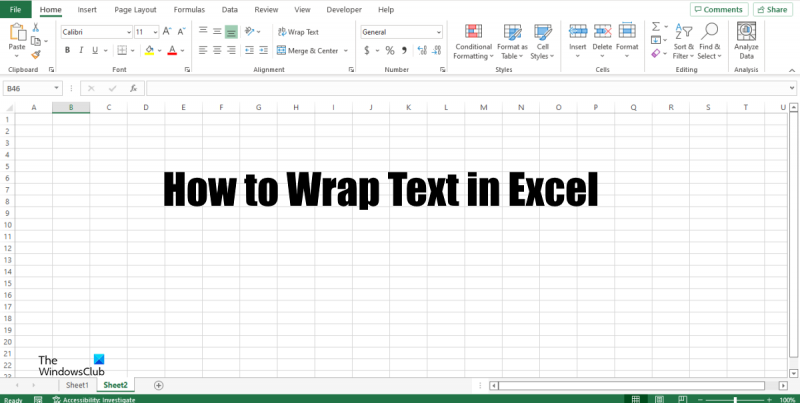మీరు ఎక్సెల్లో డేటాతో పని చేస్తే, మీరు తప్పనిసరిగా ఏదో ఒక సమయంలో వచనాన్ని చుట్టవలసి ఉంటుంది. ఇది సౌందర్య కారణాల వల్ల అయినా లేదా స్క్రీన్పై మరింత సమాచారాన్ని అమర్చడం కోసం అయినా, వచనాన్ని చుట్టడం అనేది ఒక సాధారణ పని. అదృష్టవశాత్తూ, దీన్ని చేయడం సులభం.
Excelలో వచనాన్ని చుట్టడానికి, మీరు సవరించాలనుకుంటున్న సెల్లను ఎంచుకోండి. తర్వాత, 'హోమ్' ట్యాబ్కి వెళ్లి, 'అలైన్మెంట్' విభాగంలోని 'వ్రాప్ టెక్స్ట్' బటన్ను క్లిక్ చేయండి. మీ వచనం స్వయంచాలకంగా తదుపరి పంక్తికి చుట్టబడుతుంది.
మీరు మీ టెక్స్ట్ ఎలా చుట్టబడాలనే దానిపై మరింత నియంత్రణను పొందాలనుకుంటే, మీరు 'వ్రాప్ టెక్స్ట్' డైలాగ్ బాక్స్ని ఉపయోగించవచ్చు. దీన్ని యాక్సెస్ చేయడానికి, మీరు సవరించాలనుకుంటున్న సెల్లను ఎంచుకుని, ఆపై 'అలైన్మెంట్' విభాగంలోని 'వ్రాప్ టెక్స్ట్' బటన్ను క్లిక్ చేయండి. డైలాగ్ బాక్స్లో, మీరు ఎన్ని అక్షరాలను చుట్టాలనుకుంటున్నారో మరియు చుట్టబడిన టెక్స్ట్ ఎక్కడ కనిపించాలని మీరు పేర్కొనవచ్చు.
ఎక్సెల్లో వచనాన్ని చుట్టడం అనేది మీ డేటాను మరింత అందంగా కనిపించేలా చేయడానికి త్వరిత మరియు సులభమైన మార్గం. మౌస్ యొక్క కొన్ని క్లిక్లతో, మీరు మీ వచనాన్ని మీకు కావలసిన విధంగా చుట్టవచ్చు.
స్క్రీన్ సేవర్ సెట్టింగులను మార్చండి విండోస్ 10
ర్యాప్ ఫీచర్ టెక్స్ట్ని బహుళ పంక్తులలో విభజిస్తుంది కాబట్టి మీరు దాన్ని పూర్తిగా చూడగలరు. దీనర్థం, సెల్లో స్ప్రెడ్షీట్లోని ఇతర నిలువు వరుసలకు కాలమ్లవారీగా స్టార్చ్ చేయబడిన వాక్యం ఉంటే, మీరు వాక్యాన్ని సమలేఖనం చేయడానికి టెక్స్ట్ ర్యాప్ ఫీచర్ని ఉపయోగించవచ్చు. ఒక బోనులో. ఈ పాఠంలో మనం వివరిస్తాము ఎక్సెల్లోని సెల్లోకి వచనాన్ని ఎలా తరలించాలి .

Excelలో వచనాన్ని చుట్టడానికి రెండు పద్ధతులు ఉన్నాయి. మైక్రోసాఫ్ట్ ఎక్సెల్లోని సెల్లో వచనాన్ని చుట్టడానికి దశలను అనుసరించండి.
- రిబ్బన్పై టెక్స్ట్ ర్యాప్ ఫీచర్ని ఉపయోగించడం.
- వచనాన్ని చుట్టడానికి ఫార్మాట్ సెల్స్ డైలాగ్ బాక్స్ని ఉపయోగించడం.
రిబ్బన్పై వ్రాప్ టెక్స్ట్ని ఉపయోగించి ఎక్సెల్లో వచనాన్ని ఎలా చుట్టాలి
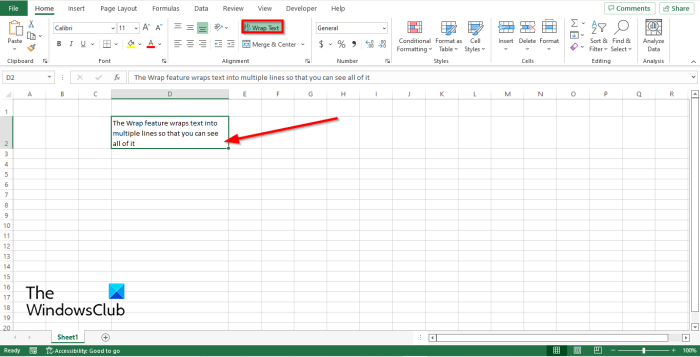
- ప్రయోగ మైక్రోసాఫ్ట్ ఎక్సెల్ .
- మీ సెల్లో ఒక వాక్యాన్ని వ్రాయండి. వాక్యంలోని వచనం స్ప్రెడ్షీట్లోని ఇతర నిలువు వరుసలకు విస్తరించడాన్ని మీరు గమనించవచ్చు.
- అప్పుడు క్లిక్ చేయండి వచనాన్ని తరలించండి బటన్ అమరిక సమూహంలో ఇల్లు ట్యాబ్
- వచనం ఇప్పుడు ఒక సెల్లో ఉన్నట్లు మీరు గమనించవచ్చు.
- ఇప్పుడు అడ్డు వరుసలు మరియు నిలువు వరుసలను సమలేఖనం చేయండి, తద్వారా అవి మెరుగ్గా సమలేఖనం చేయబడతాయి.
- టెక్స్ట్ ర్యాప్ బటన్ ప్రారంభించబడినప్పుడు, అది హైలైట్ చేయబడుతుంది.
- టెక్స్ట్ చుట్టడాన్ని తీసివేయడానికి, బటన్ను క్లిక్ చేయండి వచనాన్ని తరలించండి బటన్ మరియు సెల్ దాని సాధారణ స్థితికి తిరిగి వస్తుంది.
ఫార్మాట్ సెల్స్ డైలాగ్ బాక్స్ని ఉపయోగించి Excelలో వచనాన్ని చుట్టండి
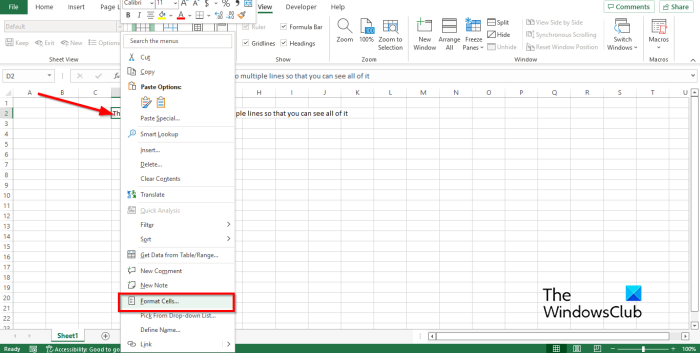
బహుళ ఫైళ్ళను కనుగొని భర్తీ చేయండి
- మీరు వ్రాప్ చేయాలనుకుంటున్న టెక్స్ట్ ఉన్న సెల్ను ఎంచుకోండి.
- సెల్పై కుడి-క్లిక్ చేసి, ఎంచుకోండి సెల్ ఫార్మాట్ సందర్భ మెను నుండి.
- ఎ సెల్ ఫార్మాట్ ఒక డైలాగ్ బాక్స్ తెరవబడుతుంది.
- పై అమరిక ట్యాబ్, ఇన్ వచన నియంత్రణ చెక్బాక్స్, దీని కోసం పెట్టెను చెక్ చేయండి చుట్ట చుట్టడం , ఆపై నొక్కండి అలాగే .
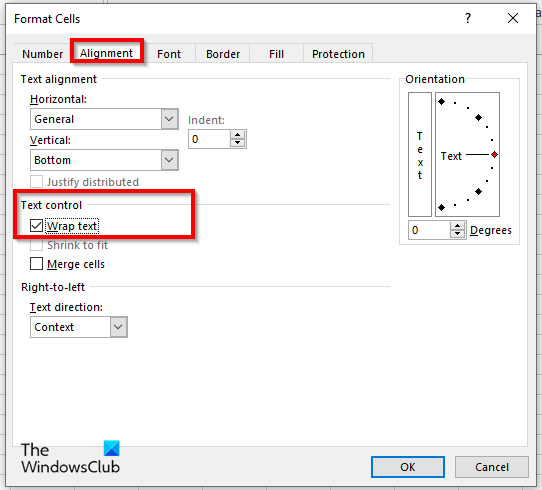
నా వచనం Excelకి ఎందుకు బదిలీ చేయబడదు?
ఎక్సెల్లో చుట్టడం పని చేయకపోతే, ఎంచుకున్న సెల్ విలీనమైన సెల్ కావడమే దీనికి కారణం. మీరు సెల్లో వచనాన్ని చుట్టాలనుకుంటే, మీరు సెల్ను విచ్ఛిన్నం చేయాలి.
Excelలో వచనాన్ని స్వయంచాలకంగా ఎలా అమర్చాలి?
Excelలో ఆటోఫిట్ కోసం ఈ దశలను అనుసరించండి:
- మీరు స్వయంచాలకంగా సర్దుబాటు చేయాలనుకుంటున్న నిలువు వరుసను ఎంచుకోండి.
- హోమ్ ట్యాబ్కి వెళ్లి, సెల్ల సమూహంలోని ఫార్మాట్ బటన్ను క్లిక్ చేయండి.
- ఆటోఫిట్ కాలమ్ వెడల్పు ఎంపికను క్లిక్ చేయండి.
Excelలో టెక్స్ట్ ర్యాప్ టూల్ అంటే ఏమిటి?
సెల్ వెలుపల డేటా ఉన్నప్పటికీ, టెక్స్ట్ ర్యాప్ ఫీచర్ సెల్లోని మొత్తం సమాచారాన్ని చూపుతుంది. వ్రాప్ టెక్స్ట్ బటన్ను క్లిక్ చేయడం ద్వారా టెక్స్ట్ ర్యాప్ ఫీచర్ని ఉపయోగించడం సులభం. ఈ ట్యుటోరియల్లో, ఎక్సెల్లో టెక్స్ట్ ర్యాప్ ఫీచర్ని ఉపయోగించే విధానాన్ని మేము వివరించాము.
మీరు Excelలో బహుళ పంక్తులలో వచనాన్ని ఎలా చుట్టాలి?
బహుళ పంక్తులలో వచనాన్ని చుట్టడానికి, ప్రతి పంక్తి చివర Alt + Enter నొక్కండి. ఇప్పుడు మీరు సెల్ యొక్క అడ్డు వరుసలు మరియు నిలువు వరుసలను సమలేఖనం చేయడానికి ప్రయత్నించవచ్చు. అడ్డు వరుసలు మరియు నిలువు వరుసలను మాన్యువల్గా సమలేఖనం చేయడానికి, క్రాస్ కర్సర్ కనిపించే వరకు కర్సర్ను అడ్డు వరుసలో ఉంచండి, ఆపై సమలేఖనం చేయండి. కాలమ్ కోసం అదే చేయండి.
ccenhancer సమీక్ష
చదవండి : Microsoft Excel హాట్కీలు మరియు వాటి విధులు
మీరు టెక్స్ట్ ర్యాప్ ఎందుకు ఉపయోగిస్తున్నారు?
టెక్స్ట్ ర్యాపింగ్ ఫీచర్ Excelలో ఉపయోగించబడుతుంది, తద్వారా టెక్స్ట్ సెల్లో సరిపోతుంది, ప్రత్యేకించి అది సెల్ సరిహద్దులను దాటి ఉంటే. ఒక వ్యక్తి టెక్స్ట్ ర్యాప్ ఫంక్షన్ను ఉపయోగించినప్పుడు, మొత్తం సమాచారం ఒక సెల్లో ఉంచబడుతుంది.
వచనానికి సరిపోయేలా Excel సెల్లను ఎలా విస్తరించాలి?
మీరు ఎక్సెల్ సెల్లను అనేక విధాలుగా విస్తరించవచ్చు:
- మేము గైడ్లో చర్చించిన టెక్స్ట్ ర్యాప్ ఫీచర్ని మీరు ఉపయోగించవచ్చు.
- మీరు సెల్ పరిమాణానికి సరిపోయేలా హోమ్ ట్యాబ్లోని ఫార్మాట్ ఫీచర్లో అడ్డు వరుస ఎత్తు, ఆటోఫిట్ వరుస ఎత్తు, కాలమ్ వెడల్పు మరియు ఆటోఫిట్ కాలమ్ వెడల్పు ఎంపికలను ఉపయోగించవచ్చు.
చదవండి : ఎక్సెల్లో అలారం మోగించడం లేదా రిమైండర్ను ఎలా సెట్ చేయాలి
Excelలో వచనాన్ని ఎలా చుట్టాలో అర్థం చేసుకోవడానికి ఈ గైడ్ మీకు సహాయపడుతుందని మేము ఆశిస్తున్నాము.
oem సమాచారం